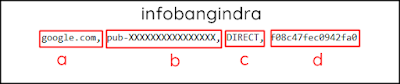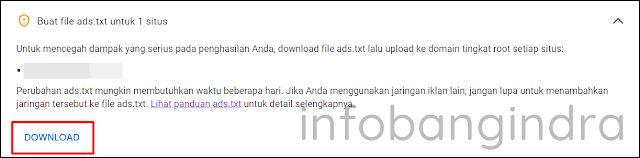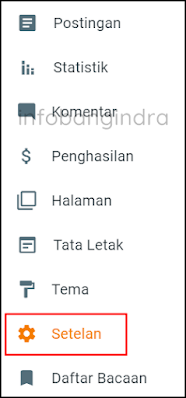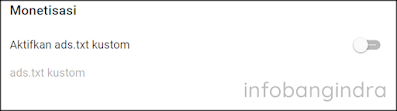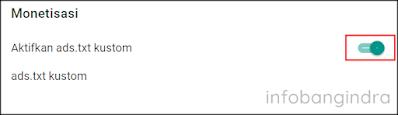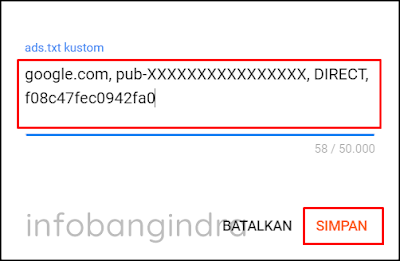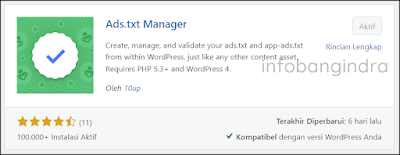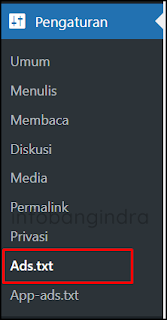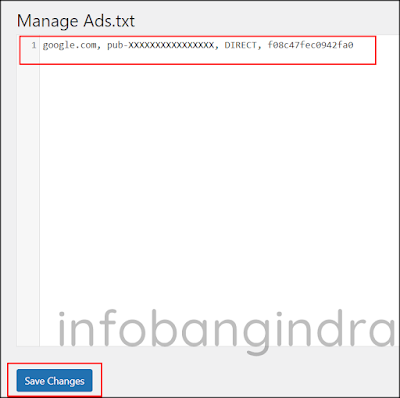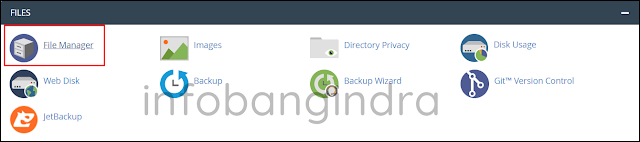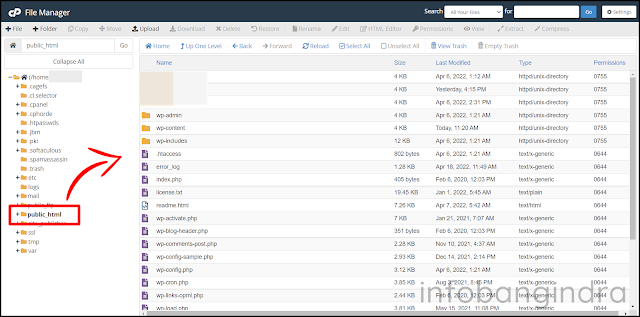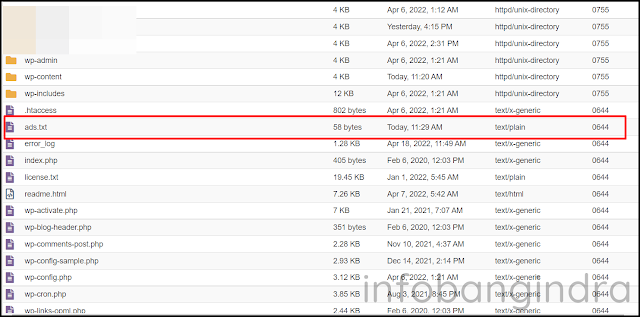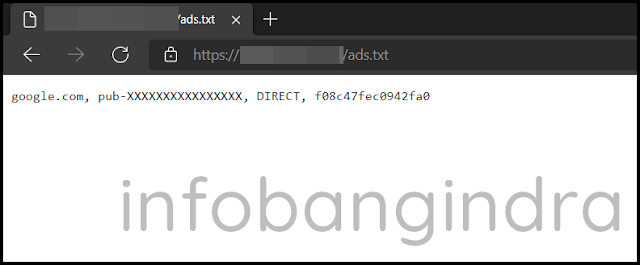Apakah akun AdSense kamu baru saja disetujui oleh Google untuk memasang iklan pada Website dan langsung menampilkan pesan peringatan masalah pemasangan ads.txt? Atau sebelumnya ads.txt sudah dipasang, namun melakukan beberapa perubahan website yang membuat file ads.txt menjadi terhapus atau rusak tanpa diketahui.
Pesan peringatan tersebut bisa terlihat seperti pada teks berikut “Penghasilan Anda berisiko - Anda perlu memperbaiki beberapa masalah file ads.txt untuk menghindari dampak yang serius pada pendapatan Anda.”
$ads={1}
Tetapi tidak perlu khawatir pada artikel ini mimin akan memberitahu cara memasang ads.txt Google Adsense di Blogger dan WordPress dengan mudah sehingga dapat memperbaiki masalah ads.txt.
{getToc} $title={Table of Contents}
1. Apa itu Ads.txt?
Sebelumnya apa itu Ads.txt ? Ads.txt atau Authorized Digital Sellers adalah daftar mitra-mitra (termasuk publisher) yang berwenang untuk menjual inventaris secara digital. Aturan ini dibuat inisiatif oleh IAB Tech Lab dari sebuah organisasi non-profit yang berfokus pada peningkatan standar periklanan digital.
Daftar mitra tersebut disimpan didalam file teks lalu di upload ke domain utama dengan semua penjual resmi misalnya Google Adsense. Dengan memasang file ads.txt kamu dapat mengatur siapa yang diizinkan untuk menjual iklannya di Website kamu dan membantu dalam mencegah inventaris palsu yang masuk kepada pengiklan.
File ads.txt terdiri empat bagian seperti pada gambar dibawah ini
- Nama domain.
- ID akun penerbit.
- Jenis Akun.
- TAGID / Pengenal yang dikeluarkan oleh organisasi bersertifikat.
2. Cara Memasang Ads.txt Google AdSense
2.1 Cara Memasang Ads.txt Google AdSense di Blogger
Pemasangan Ads.txt di Blogger sangat mudah karena sudah disediakan tempatnya apabila ingin memonetisasi blog, untuk lebih jelasnya bisa ikuti langkah-langkah berikut :
- Pertama Masuk pada Dashboard Adsense.
- Pilih ‘Perbaiki Sekarang’ pada notifikasi Google Adsense yang memiliki kalimat ‘Penghasilan Anda berisiko - Anda perlu memperbaiki beberapa masalah file ads.txt untuk menghindari dampak yang serius pada pendapatan Anda.’ Atau bisa langung pilih ke tab Situs yang terdapat di Sidebar.
- Lalu pada halaman Situs, download file ads.txt tersebut sesuai dengan domain yang sudah didaftarkan untuk monetisasi
- Buka file ads.txt yang berisi empat bagian kode seperti dibawah ini, selanjutnya salin atau copy semua kode tersebut.
- Kemudian masuk pada Dashboard Blogger dan pilih pada bagian Setelan.
- Pada halaman setelan, scroll ke bawah sampai menemukan bagian Monetisasi.
- Aktifkan ads.txt kustom sampai berwarna hijau.
- Pilih ads.txt kustom dan tempel atau paste kode yang sudah disalin sebelumnya serta simpan.
- Setelah dipasang tunggu beberapa hari agar pihak Google Adsense bisa melakukan verifikasi.
2.2 Cara Memasang Ads.txt Google Adsense di Wordpress
2.2.1 Cara Memasang Ads.txt Google Adsense di Wordpress dengan Plugin
Pemasangan Ads.txt melalui WordPress agak sedikit membutuhkan penyesuaian karena jika melihat lebih detail, kita diharuskan untuk memasang plugin sendiri untuk dapat memaksimalkan Website WordPress itu sendiri. Untuk lebih jelasnya bisa ikuti langkah-langkah berikut :
- Pertama Masuk pada Dashboard AdSense.
- Pilih ‘Perbaiki Sekarang’ pada pesan peringatan Google AdSense yang memiliki kalimat ‘Penghasilan Anda berisiko - Anda perlu memperbaiki beberapa masalah file ads.txt untuk menghindari dampak yang serius pada pendapatan Anda.’ Atau bisa langung pilih ke tab Situs yang terdapat di Sidebar.
- Lalu pada halaman Situs, download file ads.txt tersebut sesuai dengan domain yang sudah didaftarkan untuk monetisasi.
- Buka file ads.txt yang berisi empat bagian kode seperti dibawah ini, selanjutnya salin atau copy semua kode tersebut.
- Kemudian masuk pada Dashboard Wordpress, dikarenakan Wordpress tidak memiliki fitur monetisasi secara langsung seperti Blogger untuk menampilkan iklan. Maka diperlukan untuk memasang plugin tambahan misalnya Ads.txt Manager.
- Pasang dan Aktifkan plugin Ads.txt Manager tersebut.
- Pilih bagian Pengaturan WordPress dan masuk pada pilihan Ads.txt
- Tempel atau paste kode dari Ads.txt yang sudah disalin sebelumnya dan Simpan Perubahan (Save Change).
- Tunggu beberapa hari agar pihak Google AdSense bisa melakukan verifikasi.
2.2.2 Cara Memasang Ads.txt Google AdSense di Wordpress Tanpa Plugin
Dikarenakan tanpa harus memasang plugin, maka sebelumnya diharuskan Website WordPress sudah disimpan didalam Cpanel dari layanan Hosting favorit atau yang bersifat Self Hosted. Untuk lebih jelasnya bisa ikuti langkah-langkah berikut :
$ads={2}
- Pertama Masuk pada Dashboard AdSense.
- Pilih ‘Perbaiki Sekarang’ pada pesan peringatan Google AdSense yang memiliki kalimat ‘Penghasilan Anda berisiko - Anda perlu memperbaiki beberapa masalah file ads.txt untuk menghindari dampak yang serius pada pendapatan Anda.’ Atau bisa langung pilih ke tab Situs yang terdapat di Sidebar.
- Lalu pada halaman Situs, download file ads.txt tersebut sesuai dengan domain yang sudah didaftarkan untuk monetisasi.
- Masuk layanan Hosting yang sesuai kamu gunakan, misalnya mimin menggunakan Cpanel dan masuk ke halaman File Manager.
- Kemudian masuk ke folder public_html atau lebih tepatnya di direktori root tempat file WordPress disimpan.
- Upload file Ads.txt di dalam direktori tersebut dan selesai.
- Tunggu beberapa hari agar pihak Google AdSense bisa melakukan verifikasi.
3. Cara mengecek Ads.txt yang sudah dipasang
Kamu dapat dengan mudah untuk memeriksa ads.txt yang sudah dipasang, apakah sudah aktif atau belum. Cukup buka website kamu dan tambahan ads.txt setelah domain utama misalnya seperti ‘https://www.namadomain.com/ads.txt’. Jika sudah menampilkan kode ads.txt yang sama dengan kode yang dari Google AdSense kamu, maka pemasangan ads.txt telah berhasil dilakukan.
4. Kesimpulan
Memasang Ads.txt dari telah berhasil dan hal ini juga akan memperbaiki serta menghilangkan pesan peringatan tersebut pada Google AdSense. Mimin harap kamu telah berhasil melakukannya pada Website kamu seperti Blogger ataupun WordPress. Jika masih ragu, bisa tanyakan dikolom komentar.